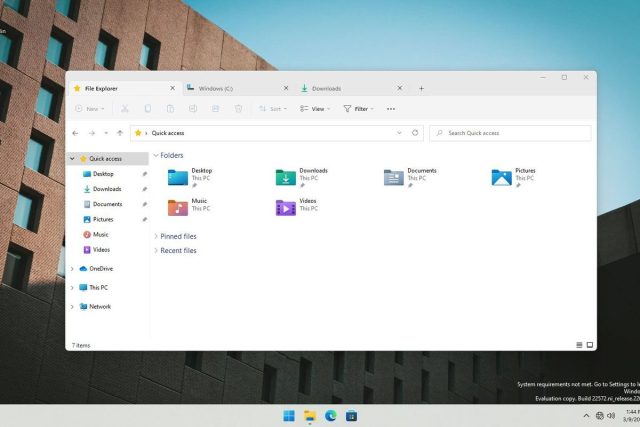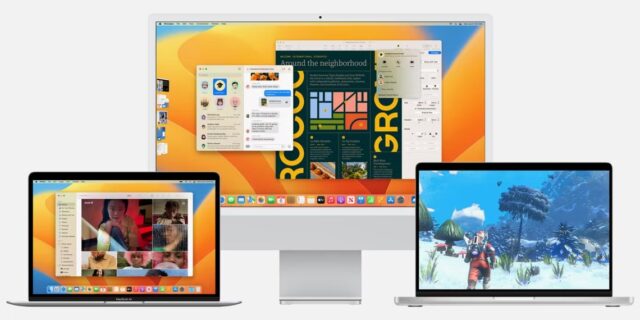مایکروسافت اخیرا چندین قابلیت امیدوارکننده جدید را به ویندوز ۱۱ اضافه کرده است که کاربران سال ها منتظر آن بودند. رابط کاربری شامل زبانه ها در File Explorer ویندوز ۱۱ پنهان است، اما ما به شما نشان می دهیم چگونه زبانه های File Explorer در ویندوز ۱۱ را فعال کنیم. مایکروسافت سرانجام زبانه ها را در File Explorer در ویندوز ۱۱ فعال کرده است.
بیایید پیش برویم و یاد بگیریم که چگونه زبانه های File Explorer در ویندوز ۱۱ را فعال کنیم. مطمئنا کاربران بسیاری این قابلیت را دوست خواهند داشت.
چگونه زبانه های File Explorer در ویندوز ۱۱ را فعال کنیم
گزینه فعال کردن زبانه ها در File Explorer به همراه یک صفحه ناوبری جدید (SV2Navpane) اکنون در آخرین نسخه ۲۵۱۳۶ توسعه دهنده ویندوز ۱۱ (که ۹ ژوئن منتشر شد) موجود است. چگونه زبانه های File Explorer در ویندوز ۱۱ را فعال کنیم؟
۱- اول از هر چیز مطمئن شوید در کانال Dev برنامه Windows 11 Insider ثبت نام کرده اید و کامپیوترتان را به آخرین نسخه سیستم عامل به روز کرده اید.
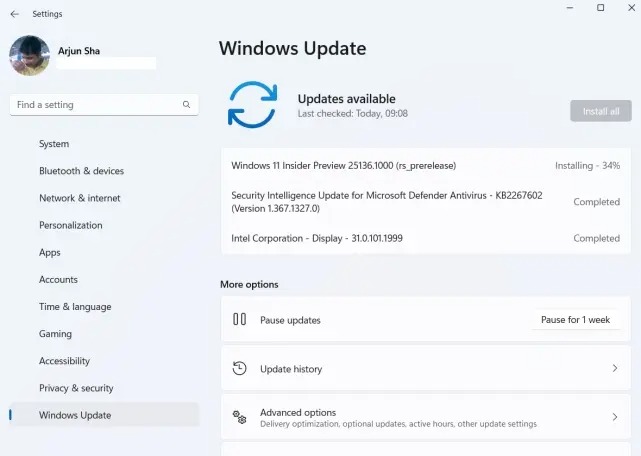
۲- می خواهید بدانید چگونه زبانه های File Explorer در ویندوز ۱۱ را فعال کنیم؟ در این مرحله باید ViveTool را راهاندازی کنید که با آن میتوانید زبانههای File Explorer را دریافت کنید. لینک را باز کنید و آخرین فایل ZIP را دانلود کنید.
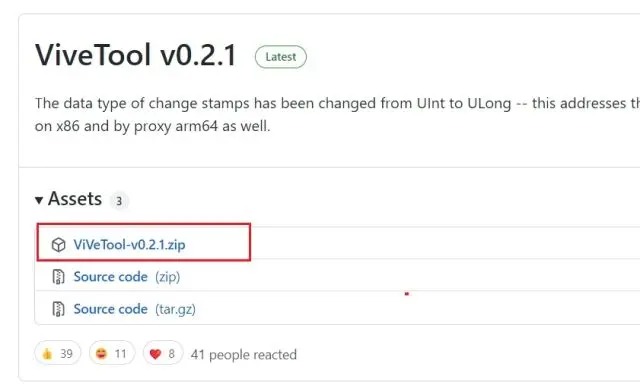
۳- روی فایل دانلودی راست کلیک کنید و Extract All را انتخاب کنید. سپس روی پوشه اکسترکت شده راست کلیک کنید و Copy as path را برگزینید.
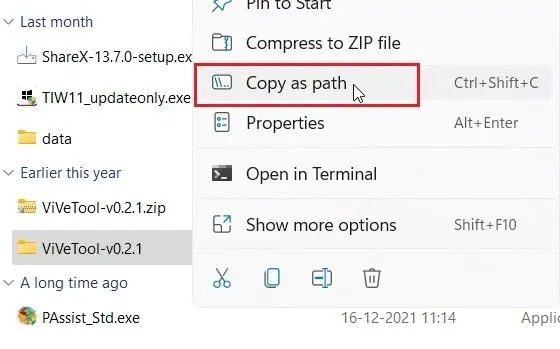
۴- بعد Command Prompt را با administrator privileges باز کنید. میتوانید این کار را با جستجوی CMD در جستجوی ویندوز و انتخاب گزینه Run as administrator در پنجره سمت راست انجام دهید. مهم است که Command Prompt را با اختیارات ادمین باز کنید، چون در غیر این صورت هنگام اجرای دستور فعال کردن زبانهها در File Explorer با خطا مواجه میشوید.
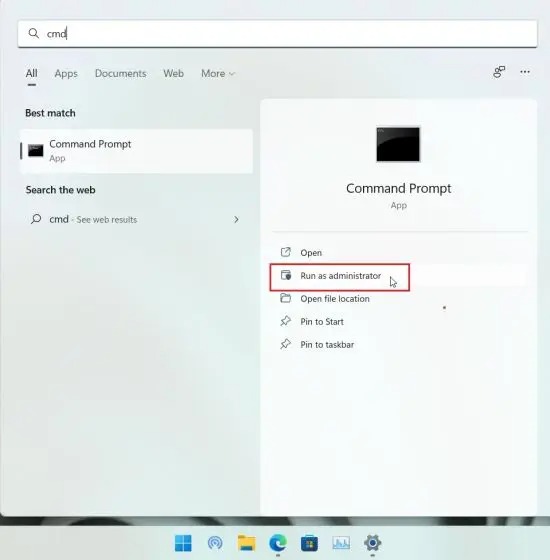
۵- در پنجره Command Prompt کد cd را تایپ کنید و مسیری را که بالا کپی کرده اید اینجا پیست کنید. برای پیست کردن مسیر روی پنجره CMD راست کلیک کنید. چیزی شبیه تصویر زیر را می بینید.
نکته: مسیر فایل برای کامپیوتر شما متفاوت خواهد بود. با استفاده از این دستور به پوشه ViveTool داخلCommand Prompt منتقل خواهید شد.
cd "C:\Users\Arjun\Downloads\ViVeTool-v0.2.1"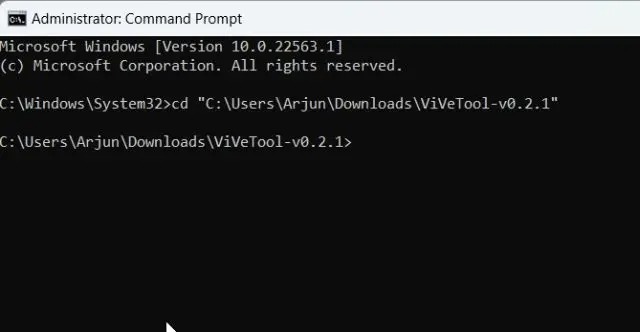
۶- در آخر فرمان زیر را اجرا کنید. این کار رابط کاربری جدید همراه با زبانه ها را در File Explorer در ویندوز ۱۱ فعال می کند.
vivetool addconfig 37634385 2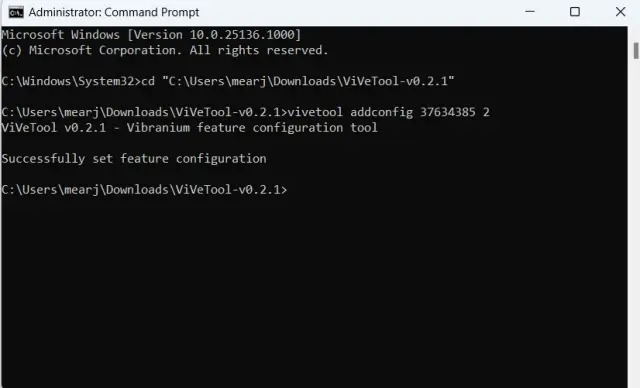
۷- سپس دستور زیر را اجرا کنید تا پنجره ناوبری جدید به نام “SV2Navpane” در File Explorer فعال شود. حالا کامپیوترتان را ری استارت کنید.
vivetool addconfig 36354489 2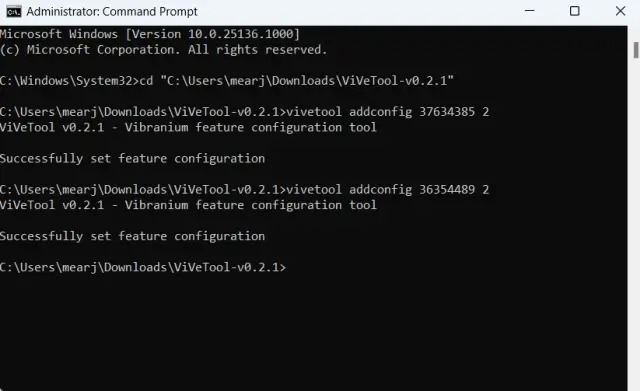
۸- تمام شد! حالا میدانید چگونه زبانه های File Explorer در ویندوز ۱۱ را فعال کنیم و زبانه های File Explorer و صفحه Navigation جدید فعالند و به خوبی کار می کنند. یادتان باشد که قابلیت تنظیم مجدد زبانه های File Explorer در حال حاضر پشتیبانی نمیشود و نمیتوانید زبانهها را برای ایجاد یک پنجره جداگانه (همانطور که با بهترین مرورگرهای ویندوز انجام میدهید) برای یک پوشه خاص بیرون بکشید. این ویژگی در حال حاضر نیمه کاره است، اما انتظار میرود مایکروسافت قبل از انتشار آن برای کاربران همیشگی، رابط کاربری دارای زبانه را بهبود بخشد.
می خواهید کارهای بیشتری با Command Prompt انجام دهید؟ پانزده فرمان ویندوز که باید بشناسید را ببینید.